|
个性LOGO 彰显独特自我
3D打印实战第三步:打造个性LOGO 如果只是需要一个普通的彩色键帽,完全不必如此大动干戈。我们需要的是一个可以彰显自我个性的DIY产物,所以在键帽表面添加一个属于你自己的LOGO,是一件非常有必要的事。LOGO可以直接在三维建模软件中制作,也可以通过平面软件制作后导入三维模型。考虑到个人LOGO线条结构较为复杂,还是建议大家使用平面软件制作比较省事。  老牌平面设计软件 Adobe Photoshop 因为个人使用习惯,笔者选择Photoshop CS来绘制LOGO,如果您擅长使用三维软件或矢量绘图软件,则可以在LOGO绘制完成后直接使用或导入使用,节省大量的时间和操作。 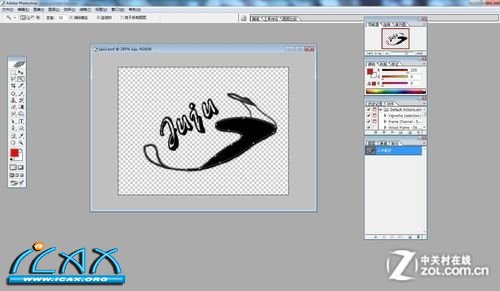 使用Photoshop来进行LOGO设计 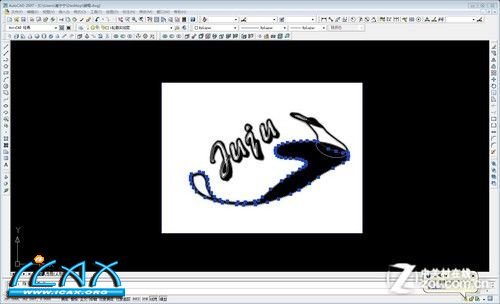 将LOGO导入CAD,再使用样条曲线进行线描  对绘制好的LOGO进行拉伸 形成实体模型 使用平面软件依个人爱好,绘制出想要在键帽上打印出的LOGO。由于笔者使用的Photoshop仅可输出位图,所以在CAD中导入光栅图像,然后使用样条曲线进行线描,线描结速后,使用闭合命令,让曲线五项形成一个封闭的环,再使用面域命令形成面域,进行适度拉伸,即可制作出一个实体模型LOGO。  大功告成 个性键帽完全体现身 将LOGO实体模型调整好位置,大小,放置到键帽上适当位置,然后与键帽模型一起执行合集命令,以使其形成一个实体模型,以便于输出打印。最后选择实体模型,将其导出为Stl文件,以便输入打印机专用软件进行打印输出。 |